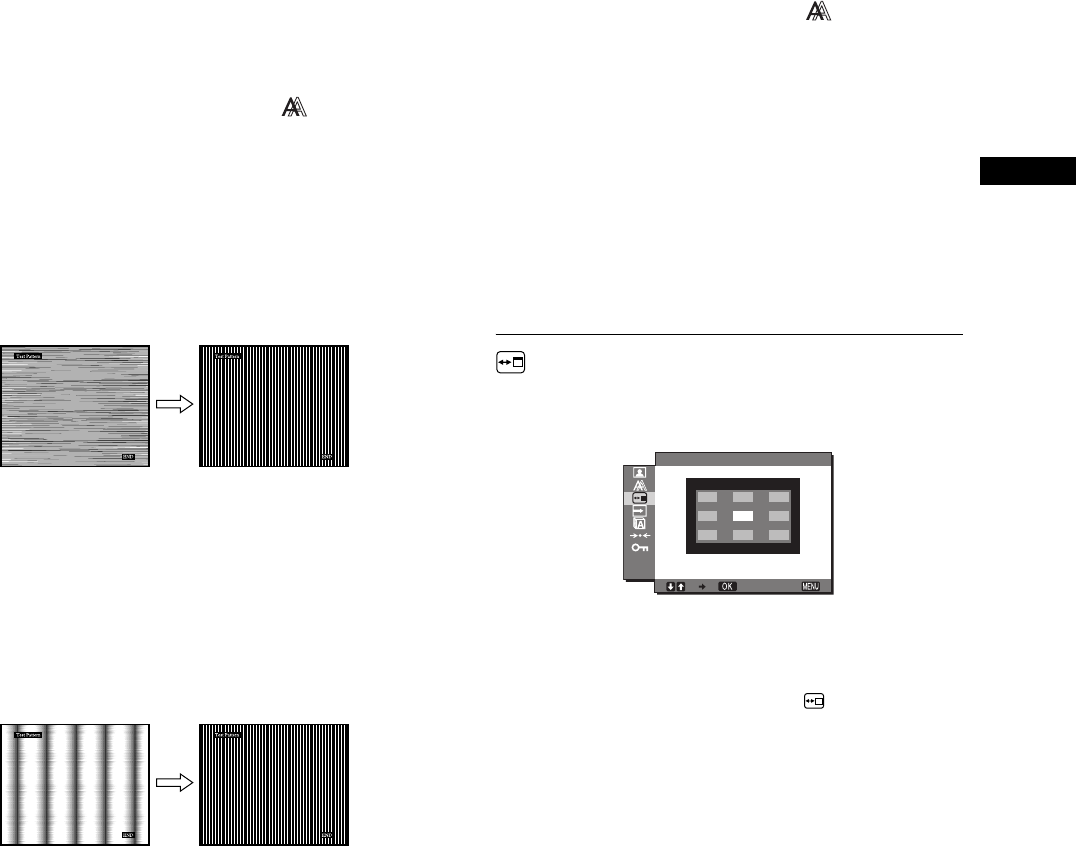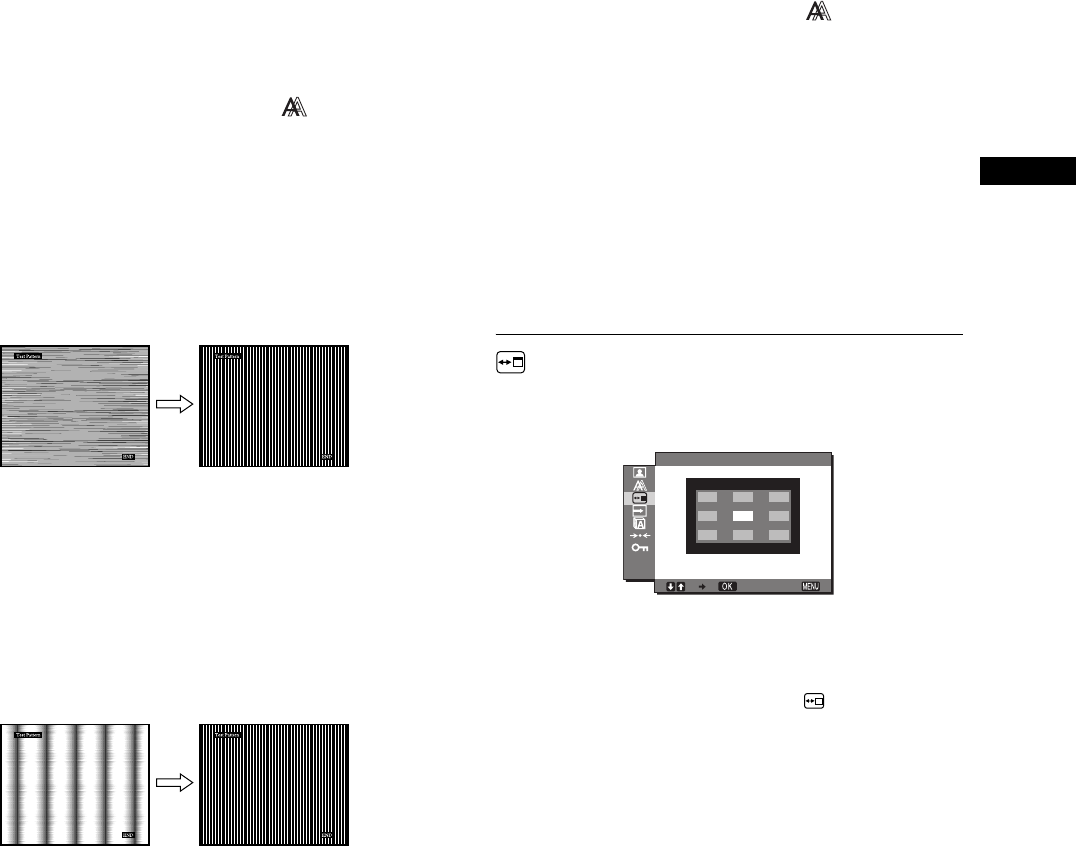
13
CZ
3 Stiskněte tlačítka m/M pro volbu „AUTO“ a pak
stiskněte tlačítko OK.
Proveďte příslušná nastavení singální fáze obrazovky,
intenzity a horizontální/vertikální polohy pro aktuální
vstupní singál a uložte je.
x Manuálně nastavte ostrost obrazu (Fáze/
Intenzita)
Ostrost obrazovky můžete nastavit takto. Toto seřízení je
efektivní tehdy, když je počítač připojen ke vstupnímu
konektoru monitoru HD15 (analogový singál RGB).
1 Nastavte rozlišení na počítači na 1280 × 1024.
2 Vložte disk CD-ROM.
3 Spuste disk CD-ROM, vyberte příslušnou oblast a
model a zobrazte zkušební vzorek.
Pro Windows
Klepněte na [Utility] t [Windows]/[Win Utility.exe].
Pro Macintosh
Klepněte na [Utility] t [Mac]/[Mac Utility].
4 Stiskněte tlačítko MENU.
Na obrazovce se zobrazí hlavní nabídka.
5 Stiskněte tlačítka m/M pro volbu (SCREEN) a
pak stiskněte tlačítko OK.
Na obrazovce se zobrazí nabídka SCREEN.
6 Stiskněte tlačítka m/M pro volbu „PHASE“ a pak
stiskněte tlačítko OK.
Na obrazovce se ukáže nabídka „PHASE“.
7 Stiskněte tlačítka m/M dokud horizontální proužky
nebudou na minimu.
Změňte nastavení tak, aby byly vodorovné pruhy
viditelné co nejméně.
8 Stiskněte tlačítko OK.
Na obrazovce se zobrazí hlavní nabídka.
Pokud se na celé obrazovce objevují svislé pruhy,
nastavte následujícím postupem rozteč.
9 Stiskněte tlačítka m/M pro volbu „PITCH“ a pak
stiskněte tlačítko OK.
Na obrazovce se ukáže nabídka „PITCH“.
10
Stiskněte tlačítka
m
/
M
dokud nezmizí vertikální proužky.
Změňte nastavení tak, aby svislé pruhy zmizely.
11 Klepnutím na [END] na obrazovce vypněte zkušební
vzorek.
x Ručne seřiďte polohu obrazu
(H CENTER /V CENTER)
Pokud není obraz ve středu obrazovky, nastavte centrování
obrazu následujícím způsobem.
1
Nastavte rozlišení na počítači na 1280 × 1024.
2 Vložte disk CD-ROM.
3 Spust’te disk CD-ROM, vyberte příslušnou oblast a
model a zobrazte zkušební vzorek.
Pro Windows
Klepněte na [Utility] t [Windows]/[Win Utility.exe].
Pro Macintosh
Klepněte na [Utility] t [Mac]/[Mac Utility].
4 Stiskněte tlačítko MENU.
Na obrazovce se zobrazí hlavní nabídka.
5 Stiskněte tlačítka m/M pro volbu (SCREEN) a
pak stiskněte tlačítko OK.
Na obrazovce se zobrazí nabídka SCREEN.
6 Stiskněte tlačítka m/M pro volbu „H CENTER“ nebo
„V CENTER“ a pak stiskněte tlačítko OK .
Na obrazovce se ukáže nabídka „H CENTER“ nebo
nabídka nastavení „V CENTER“.
7 Stiskněte tlačítka m/M pro volbu zkušebního vzorku
na obrazovce.
8 Klepnutím na [END] na obrazovce vypněte zkušební
vzorek.
MENU POSITION nabídka
Pokud nabídka zakrývá obraz na obrazovce, můžete změnit
její umístění.
1 Stiskněte tlačítko MENU.
Na obrazovce se zobrazí hlavní nabídka.
2 Stiskněte tlačítka m/M pro volbu (MENU
POSITION) a pak stiskněte tlačítko OK.
Na obrazovce se ukáže nabídka „MENU POSITION“.
3 Stiskněte tlačítka m/M pro volbu požadované polohy
a pak stiskněte tlačítko OK.
Můžete zvolit jednu z devíti pozic nabídky.
EX I T
1280 1024 60Hzx/
MENU POS T ONII